„Startmenü“ zum Index hinzufügen
Ein wesentlicher Grund für Leistungsprobleme der Windows 8 Suche liegt in der Art, wie der Prozess Windows Search indiziert. Der Windows Index speichert sämtliche Dateinamen, -inhalte und Einstellung des Systems in einer speziellen Index-Datei ab. Wenn eine Suchanfrage gestellt wird, müssen so nicht sämtliche Dateien durchsucht werden, sondern lediglich die im Index abgespeicherten Daten, die auf diese Dateien verweisen. Welche Dateien indiziert werden, bzw. welche Orte, kann teilweise in den Indizierungsoptionen von Windows eingestellt werden.
Wenn Ihre Windows 8 Suche langsam ist, kann das daran liegen, dass nach einer Datei gesucht wird, die noch nicht indiziert wurde. Die Suche dauert dann natürlich weitaus länger, als bei einem Zugriff auf den Index. Sie sollten entsprechend überprüfen, welche Orte von Windows indiziert werden.
1. Dazu müssen Sie zuerst in den Ordneroptionen alle „Verstecke Dateien und Ordner“ anzeigen lassen. Öffnen Sie dazu die „Systemsteuerung“ und dort die Verknüpfung „Ordneroptionen“.
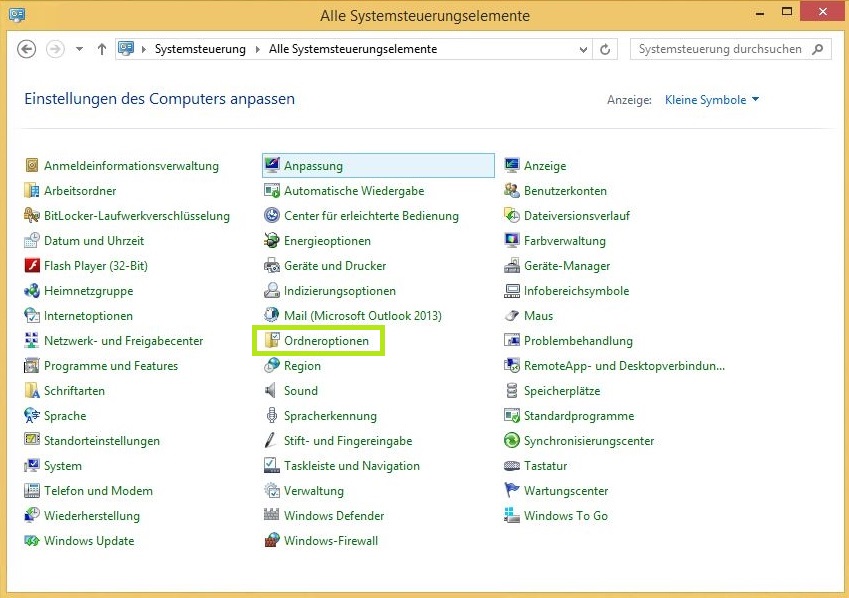
2. Ein Fenster öffnet sich, in welchem Sie den mittleren Reiter „Ansicht“ auswählen müssen. Scrollen Sie im Fenster runter, bis Sie zum Punkt „Verstecke Dateien und Ordner“ gelangen. Darunter müssen Sie den Punkt in „Ausgeblendete Dateien, Ordner und Laufwerke anzeigen“ setzen. Bestätigen Sie mit „OK“ und kehren Sie in die „Systemsteuerung“ zurück.
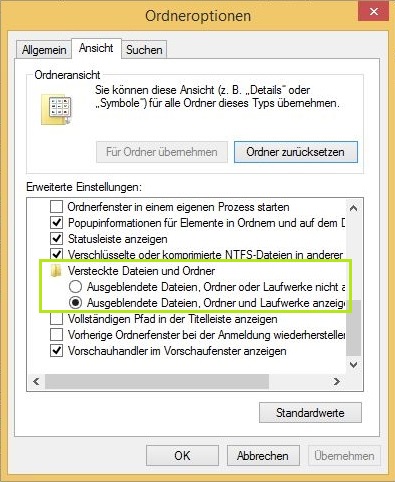
3. In der „Systemsteuerung“ müssen Sie nun die Verknüpfung „Indizierungsoptionen“ öffnen. Der Ordner „Startmenü“ sollte in der Liste der indizierten Orte aufgeführt sein. Selbst wenn es in Windows 8 kein Startmenü gibt, trägt der Ordner aufgrund der Abwärtskompatibilität trotzdem diesen Namen. Sollte der Ordner „Startmenü“ nicht als indizierter Ort eingetragen sein, könnte das erklären, wieso Ihre Windows 8 Suche langsam ist.
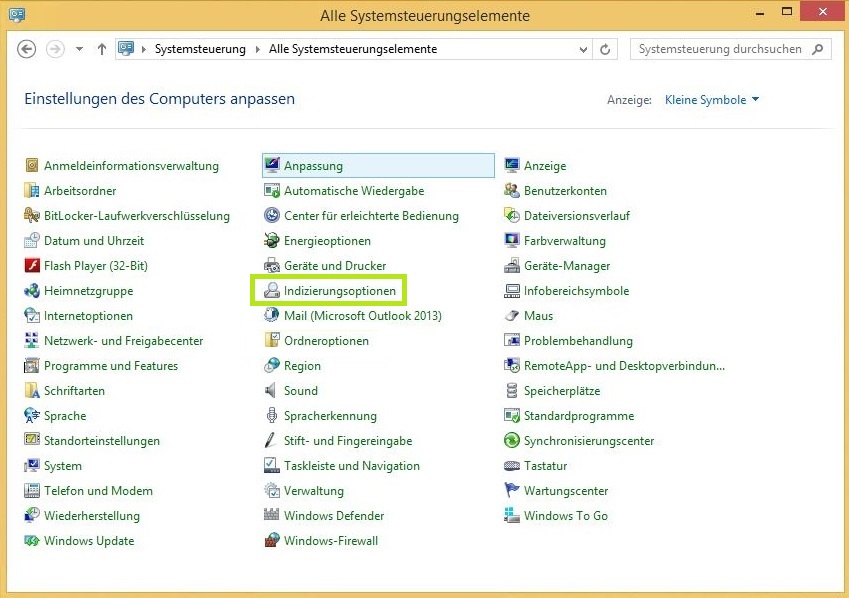
4. Klicken Sie im Fenster „Indizierungsoptionen“ auf „Ändern“, damit sich ein neues Fenster mit der Bezeichnung „Indizierte Orte“ öffnet.
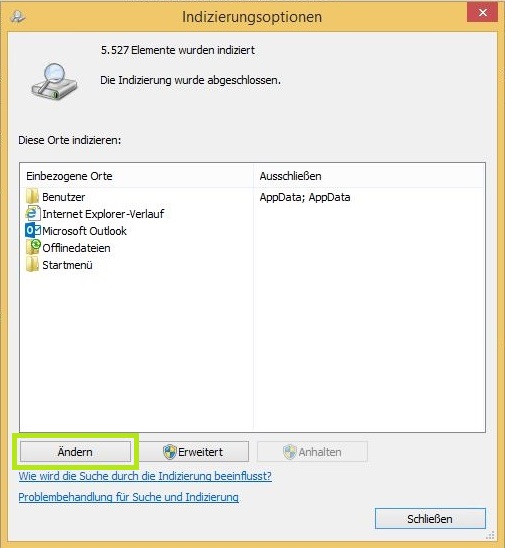
5. In „Indizierte Orte“ müssen Sie mit Hilfe des Dropdown-Menüs, unter dem Verzeichnis C:\ProgramData\Microsoft\Windows\Startmenü, zum Ordner „Startmenü“ navigieren und diesen zum Index hinzufügen.
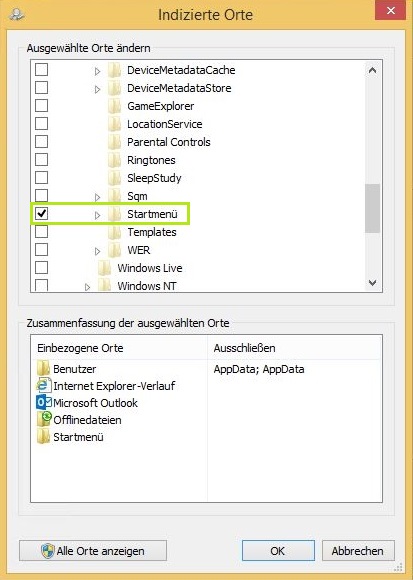
6. Diesen Vorgang müssen Sie noch einmal für das Verzeichnis C:\Benutzer\Benutzername\AppData\Roaming\Microsoft\Windows\Startmenü wiederholen. Auch hier müssen Sie den Ordner „Startmenü“ zum Index hinzufügen. Bestätigen Sie mit „OK“ und schließen Sie alle offenen Fenster.
Geben Sie Windows ein paar Minuten, um die hinzugefügte Orte zu indizieren. Ihre Windows Suche sollte danach wieder schneller sein. Sollte Ihre Windows 8 Suche noch langsam sein, kann es Ihnen helfen, wenn Sie Ihren Windows Index komplett neu erstellen (wie im unteren Abschnitt des verlinkten Artikels beschrieben) oder zu einer eigenständigen Suchlösung wie Lookeen greifen. Denn die Hauptaufgabe von Windows liegt nicht in der Suche nach Dokumenten, sondern im Komplettpaket Betriebssystem. Die integrierte Suche ist nur ein kleiner Teil des Pakets. Im Gegensatz dazu besteht die Aufgabe für professionellen Suchlösung wie Lookeen einzig darin, nach Dokumenten und Dateien zu suchen.


Schreibe einen Kommentar